Настройки детектора
Настройка детектора в веб-интерфейсе осуществляется в следующей последовательности:
- Подключение к детектору
- Включение режима "Трекирование"
- Настройка полос
- Настройка детектора
- Настройка зон
Подключение к детектору
В комплекте АРМ инженера для упрощения и ускорения первоначальной настройки детектора установлены по умолчанию основные составляющие: адаптер, детектор.
Подключение к детектору с отрисовкой дороги
Для подключения к детектору с отрисовкой дороги необходимо:
- Нажать кнопку
Подключение к детекторув боковом меню в блокеПанель управленияили кликнуть на IP-адрес в информационном блоке.
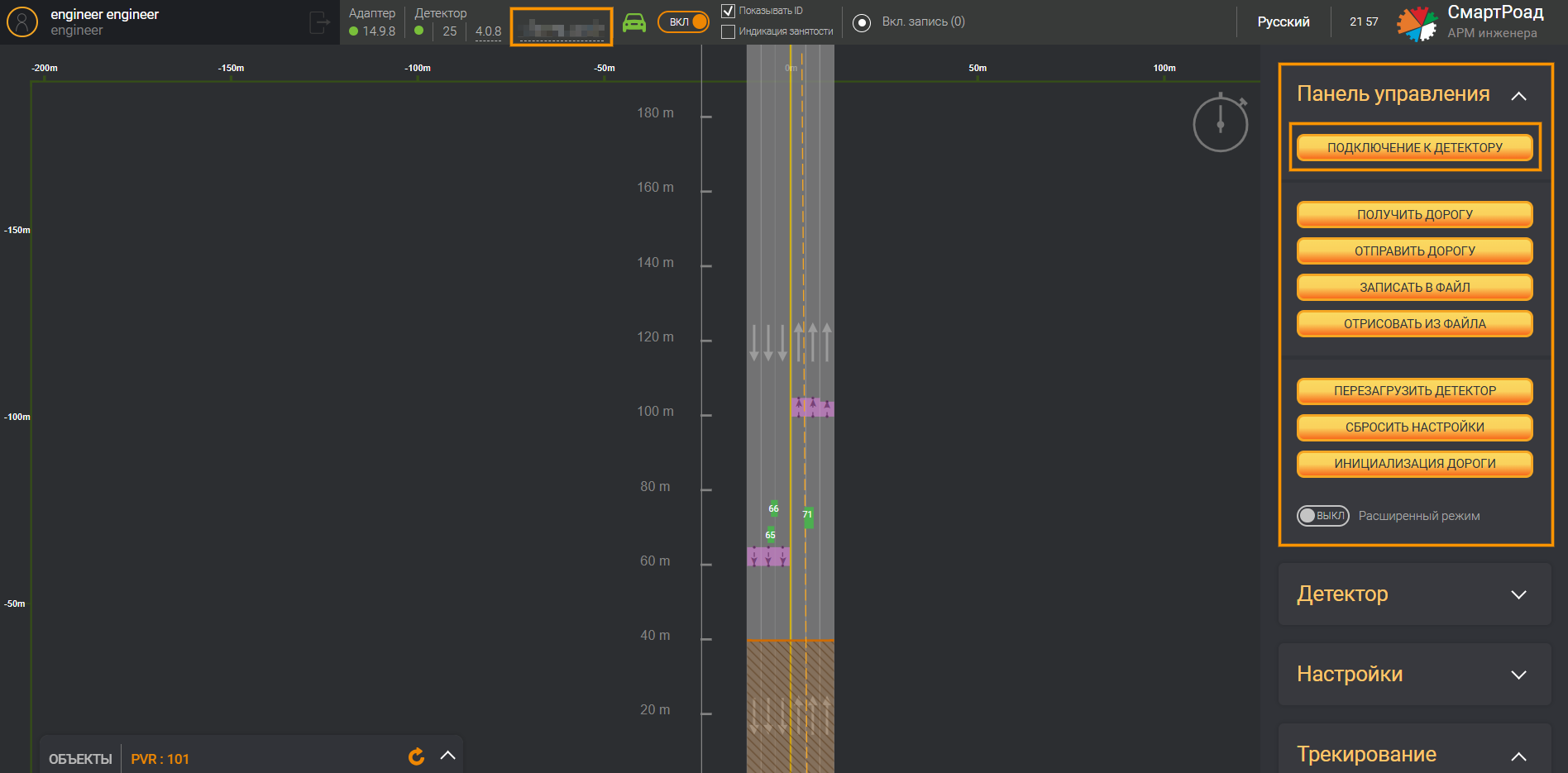
- В открывшемся окне
Подключение к детекторувыбрать тип детектора и тип интерфейса, прописать IP-адрес детектора, к которому необходимо обеспечить подключение, порт для данных, порт для команд и тип опроса.
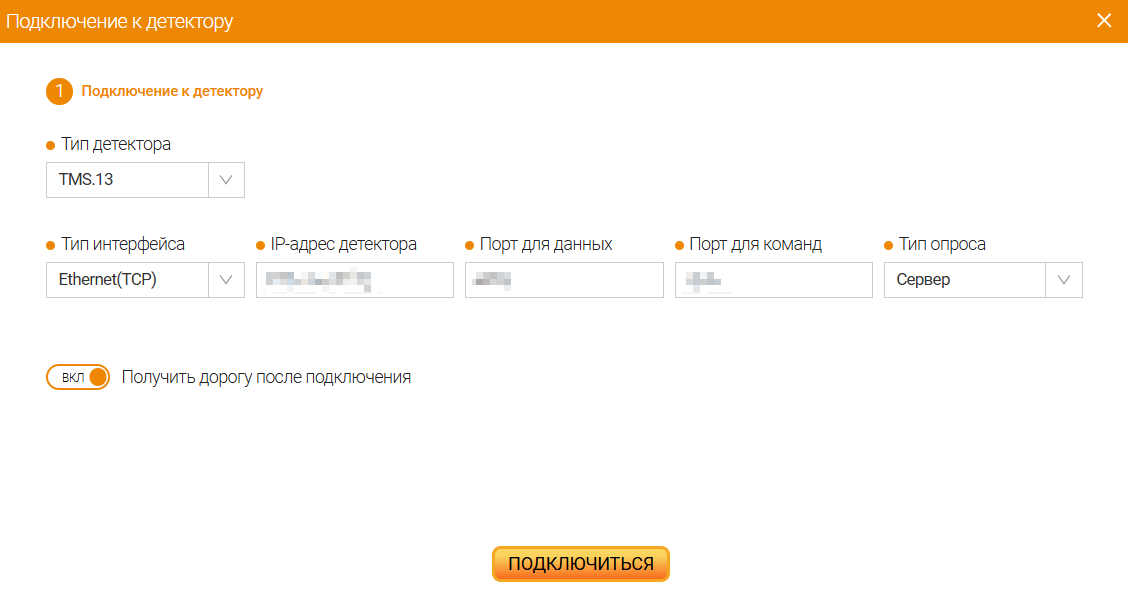
- Проверить, что кнопка-переключатель
Получить дорогу после подключениянаходится в положенииВКЛ. Нажать кнопкуПодключиться.
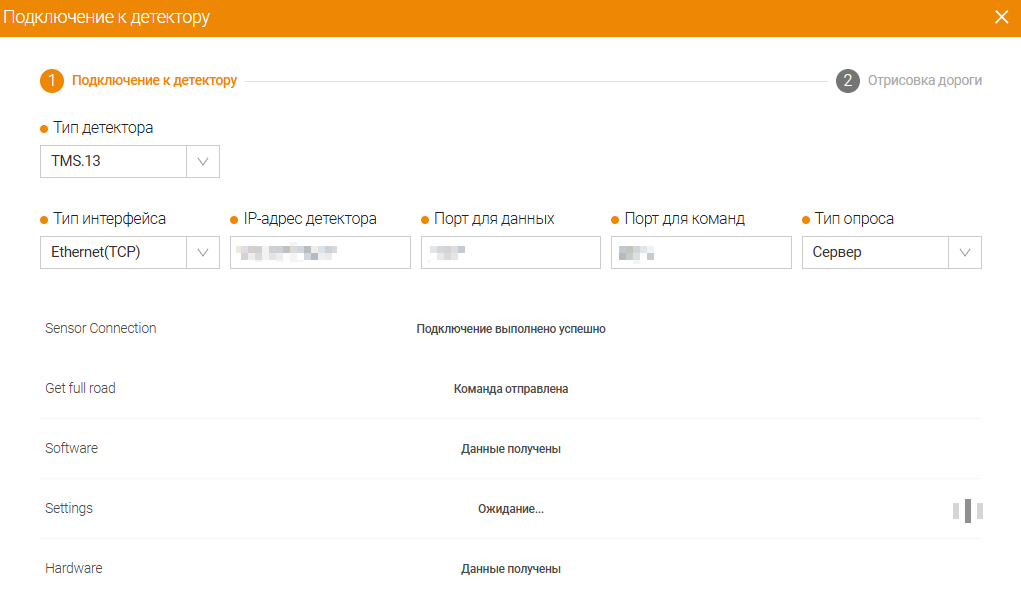
Подключение к детектору
| Поле | Описание |
|---|---|
| Тип детектора | Список различных типов детекторов. Выберите «TMS.13». |
| Тип интерфейса | Список возможных интерфейсов передачи данных |
| IP-адрес | IP-адрес детектора |
| Порт для данных | Значение порта, с которого детектор отдаёт данные. Значение порта по умолчанию 8008 |
| Порт для команд | Значение порта, на который детектор принимает управляющие команды. Значение порта по умолчанию 6006 |
| Тип опроса | Тип опроса детектора: серверный или клиентский |
| Отрисовка дороги | Проверка информации для отрисовки дороги и загрузка данных о дороге в веб-интерфейс АРМ инженера |
- После отправки всех команд на ДТ нажать кнопку
Отрисовка дороги.
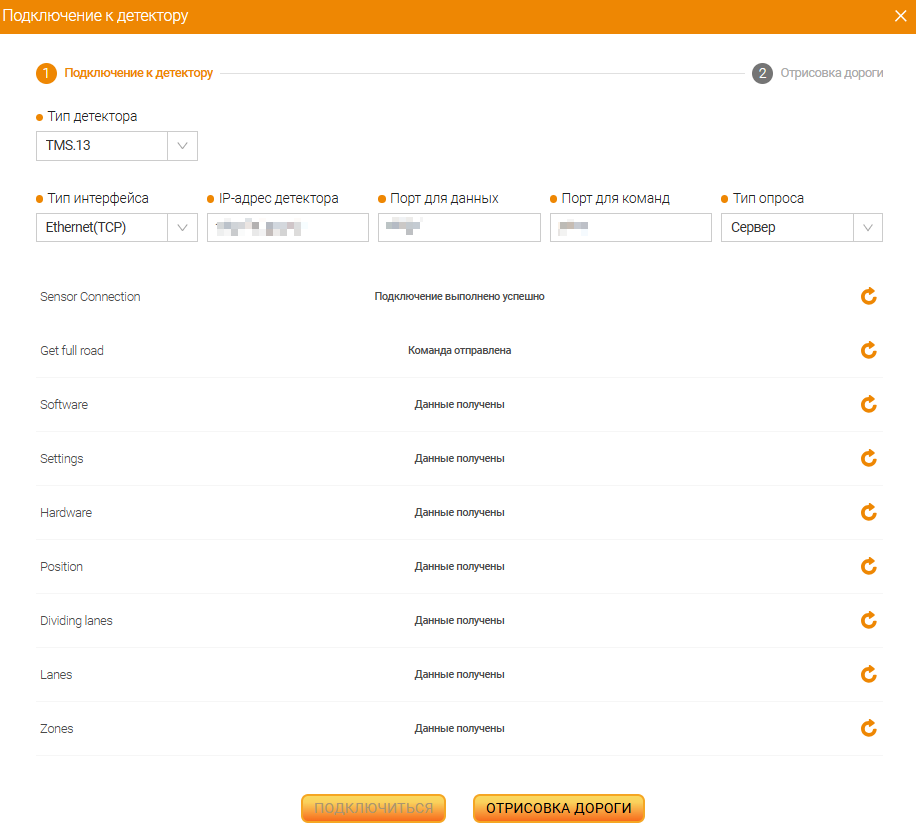
Далее происходит вычитка и отрисовка дороги с ДТ. На финальном шаге загруженные данные отобразятся в виде таблицы.
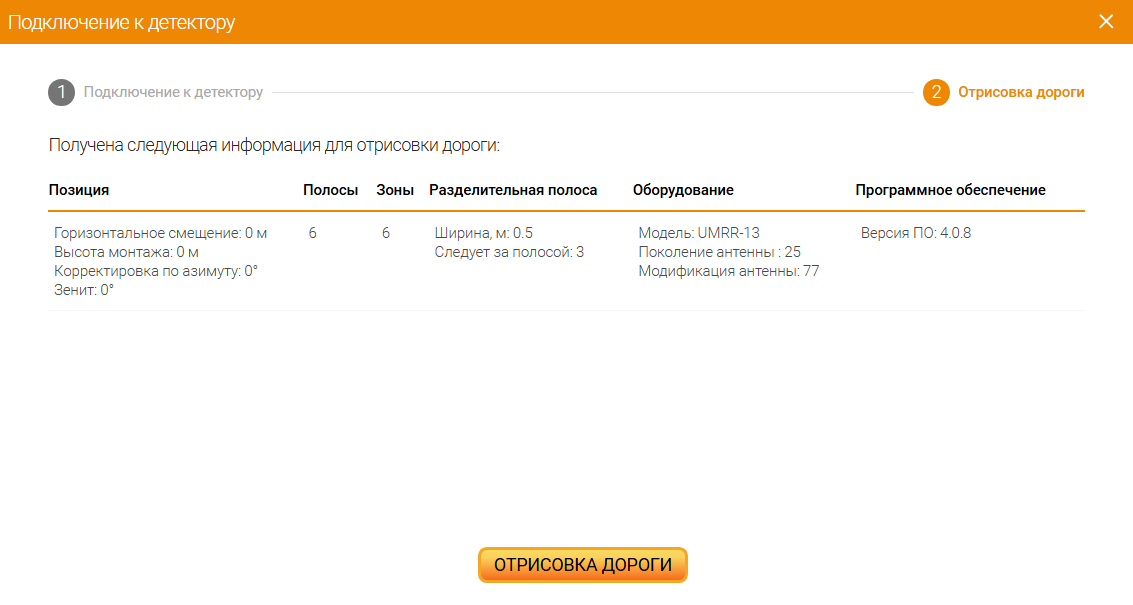
- Далее необходимо нажать кнопку
Отрисовка дороги. В графическом интерфейсе появится схематическое изображение ДТ, полос и зон в графическом редакторе.
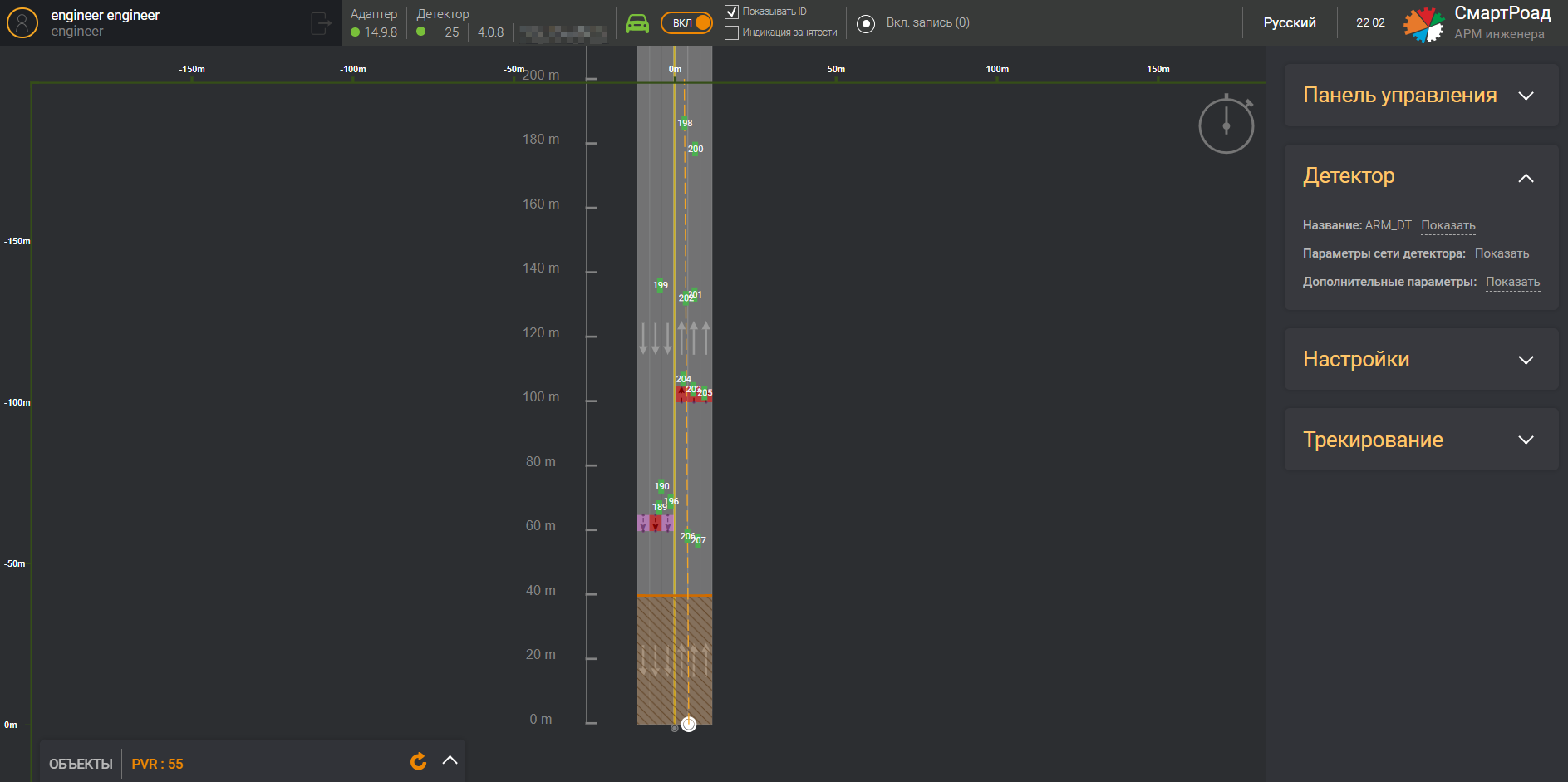
Подключение к детектору без отрисовки дороги
Данный функционал используется опционально, например, после прошивки и смены IP-адреса для сокращения времени настройки и работы с ДТ.
Для подключения к детектору без отрисовки дороги необходимо:
Повторить 2 первых шага, описанных в предыдущем разделе.
Выключить кнопку-переключатель
Получить дорогу после подключения. Нажать кнопкуПодключиться.
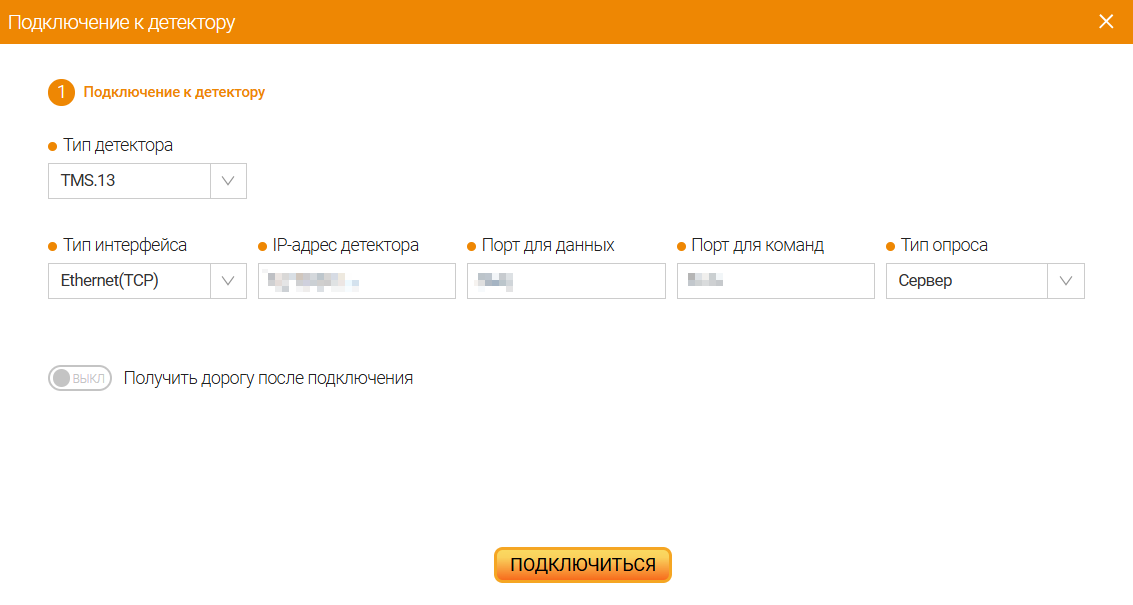
Подключение к детектору
| Поле | Описание |
|---|---|
| Тип детектора | Список различных типов детекторов. Выберите «TMS.13». |
| Тип интерфейса | Список возможных интерфейсов передачи данных |
| IP-адрес | IP-адрес детектора |
| Порт для данных | Значение порта, с которого детектор отдаёт данные. Значение порта по умолчанию 8008 |
| Порт для команд | Значение порта, на который детектор принимает управляющие команды. Значение порта по умолчанию 6006 |
| Тип опроса | Тип опроса детектора: серверный или клиентский |
После получения ответов от всех команд на ДТ, нажать кнопку Закрыть.
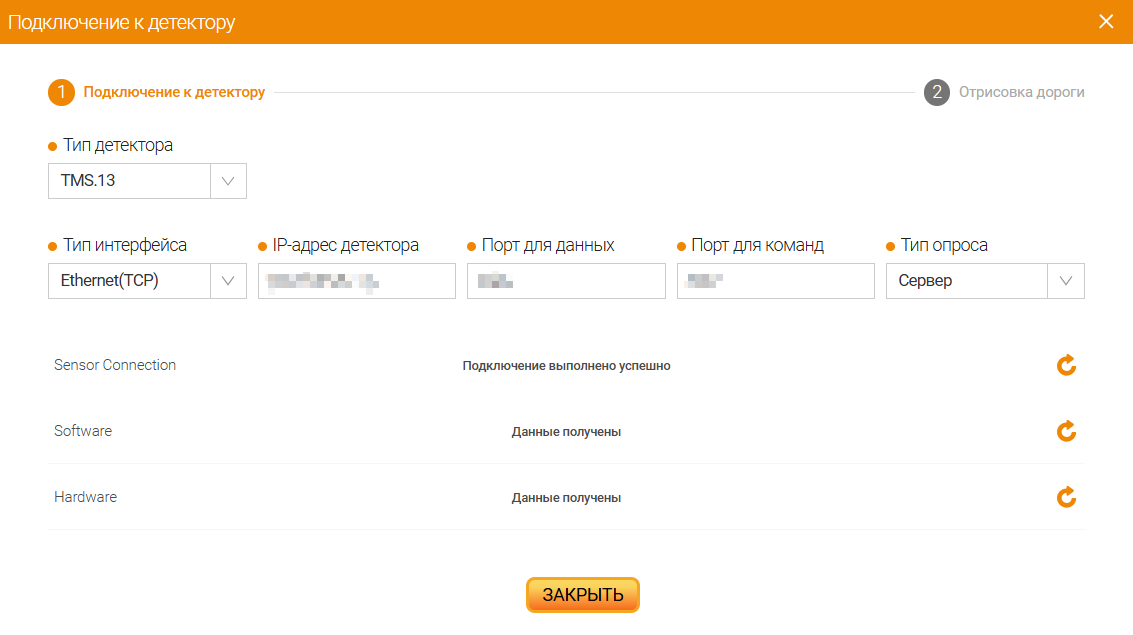
В графическом интерфейсе появится схематическое изображение ДТ, но без отрисовки полос и зон в графическом редакторе.
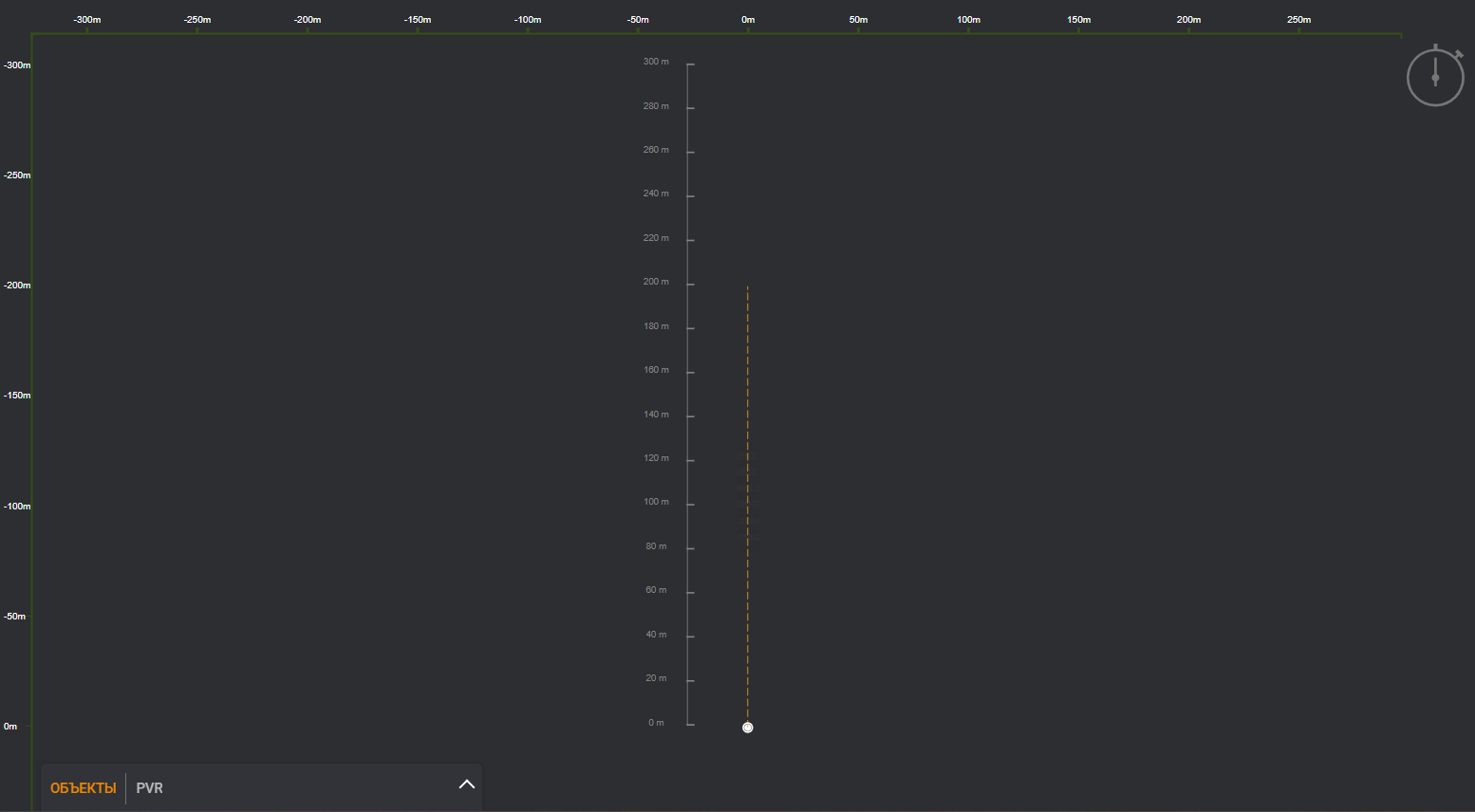
Если ранее было произведено хотя бы одно подключение с отрисовкой дороги, в графическом интерфейсе будет отображаться дорога, построенная при предыдущем подключении с отрисовкой.
Ошибки подключения к ДТ
При неудачной попытке подключения к ДТ в окне появится надпись Ошибка подключения. Для повторной попытки необходимо проверить поля с введенными значениями и нажать на значок Обновление в окне Подключение к детектору.
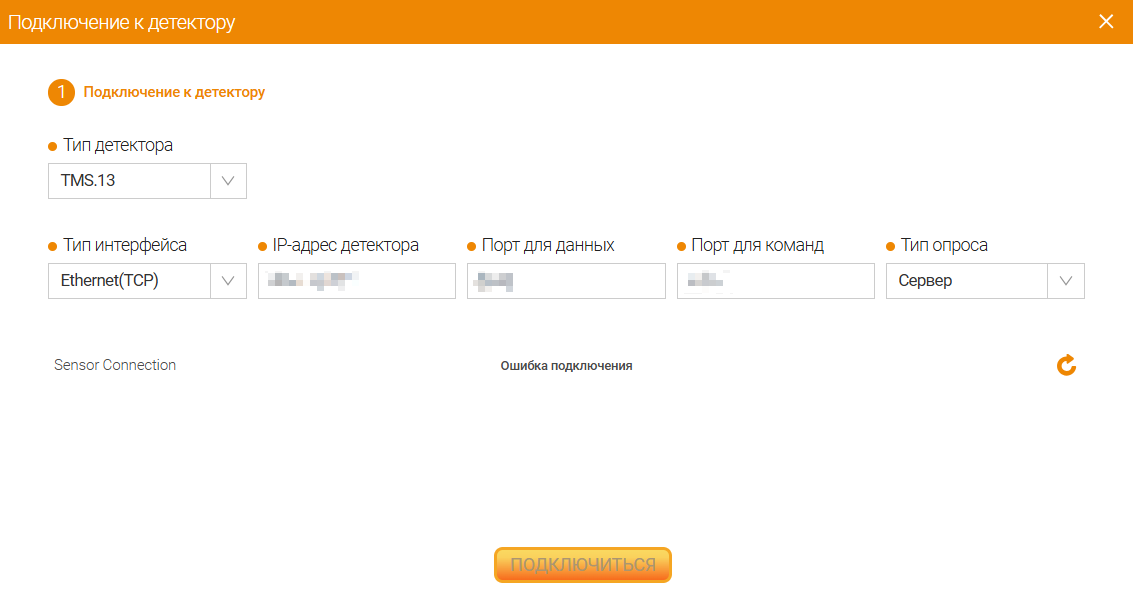
Трекирование
Режим Трекирование позволяет в реальном времени отобразить в графическом редакторе регистрируемые детектором объекты. Данный режим помогает скорректировать настройку полос движения и зон детектирования в соответствии с движением реального транспортного потока.
При включении режима Трекирование инженер может определить точность настройки дороги и, в случае необходимости, начать дополнительную настройку детектора.
Включить режим Трекирование можно двумя способами.
Первый способ включения трекирования
На информационной панели сверху нажать переключатель режима Трекирование.

Второй способ включения трекирования
Развернуть вкладку бокового меню блока
Трекирование, если она свёрнута.Включить переключатель режима
Трекирование.
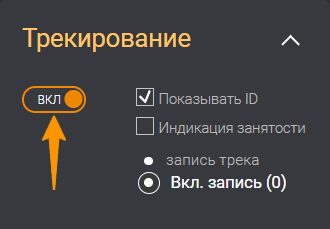
Трекирование также автоматически выключается при потере связи с адаптером и открытии модальных окон. Трекирование автоматически включается при подключении адаптера и при закрытии модальных окон.
В графическом редакторе появятся движущиеся зелёные прямоугольники, обозначающие объекты, находящиеся в зоне детектирования ДТ, регистрируемыми детектором в настоящий момент. При этом в блоке мониторинга данных будет отображаться информация о регистрируемых Системой объектах.
При необходимости можно установить чек-бокс напротив Показывать ID. В этом случае кроме объектов в графическом редакторе будут отображаться присвоенные Системой ID-номера объектов.
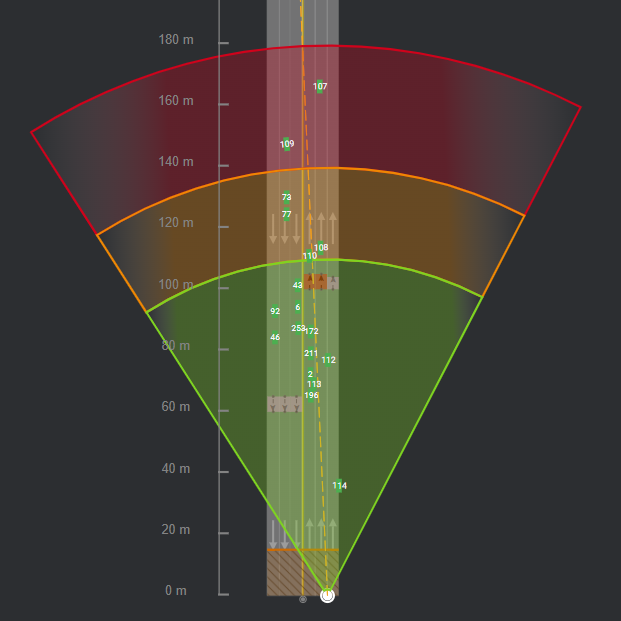
Трассировка
В блоке управления Трассировка, который появляется в боковой панели после включения режима Трекирование, необходимо включить переключатель Запустить трассировку, чтобы отобразить в графическом интерфейсе траектории движения объектов за некоторое время.
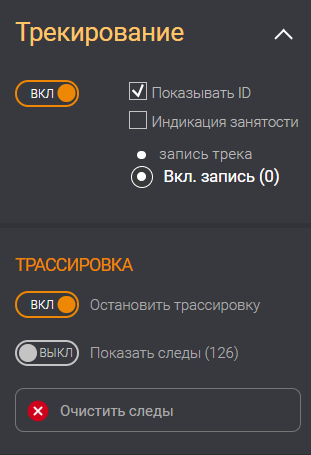
Траектория объекта состоит из следов — точек на дороге, в которых находился объект во время движения. Следы фиксируются с промежутками времени в 100 мс.
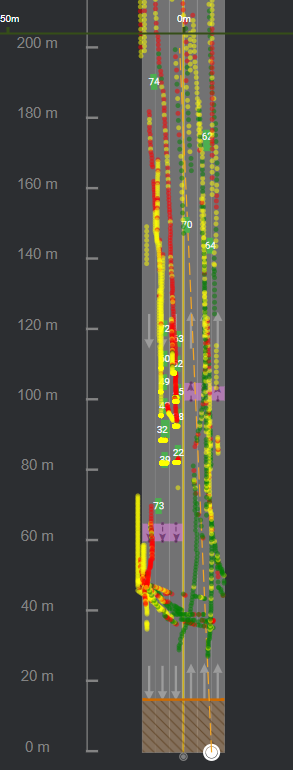
В скобках рядом с переключателем Показать следы отображается суммарное количество следов, полученных с момента запуска трассировки.
Если записанные следы накладываются друг на друга и мешают восприятию информации, удалить их можно кнопкой Очистить следы.
Для завершения режима Трассировка нужно перевести переключатель Остановить трассировку в положение ВЫКЛ. Трассировка также автоматически останавливается при включении режима показа следов.
Настройка полос
Полосы в графическом интерфейсе редактора дорог моделируют расположение полос на реальной дороге и позволяют привязать получаемые с детектора данные к определённой полосе движения.
Инструменты создания и редактирования полос расположены в блоке управления Настройки на вкладке Полосы.
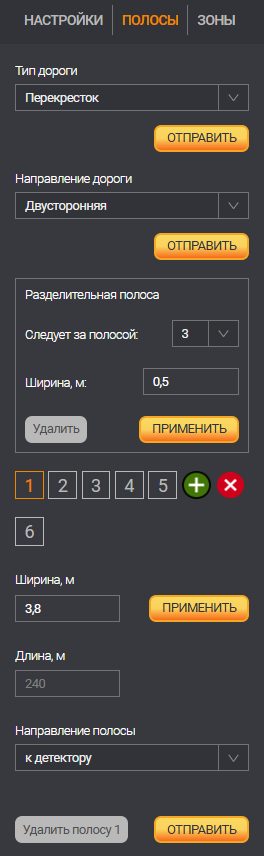
Вкладка Полосы
| Поле | Описание |
|---|---|
| Тип дороги | В выпадающем списке выбор типа дороги, который соответствует реальной дороге: дорога, перекресток, скоростная дорога, туннель, гараж, парк. |
| Отправить | Отправка типа дороги на детектор |
| Направление дороги | В выпадающем списке выбор направления дороги: - Односторонняя от детектора - Односторонняя к детектору - Двусторонняя |
| Отправить | Отправка направления дороги на детектор |
| Следует за полосой | В выпадающем списке выбор номера полосы, за которой следует разделительная. |
| Ширина, м | Ширина разделительной полосы. Значения поля могут быть от 0 до 25 м |
| Применить | Отрисовка разделительной полосы с параметрами, заданными пользователем |
| Удалить (кнопка появляется после создания разделительной полосы) | Удаление параметров разделительной полосы, заданных пользователем. После удаления пользовательских настроек в графическом интерфейсе останутся параметры, заданные по умолчанию. |
Числа (1,2,3,4) | Кнопки настройки количества полос в соответствии с реальной дорогой, на участке которой установлен детектор |
+ | Добавление полосы |
X | Удаление выбранной полосы. Если ни одна полоса не выбрана, будет удалена крайняя справа. |
| Ширина, м | В поле указывается ширина полосы движения. В блоке полосы можно ввести значения от 0 м до 10 м |
| Применить | Отрисовка полосы с шириной, заданной пользователем. Если изменилось направление полосы, при нажатии кнопки Применить изменится и направление зоны. |
| Длина, м | Величина указана по умолчанию в зависимости от типа детектора |
| Направление полосы | В выпадающем списке выбор направления полосы: - От детектора - В обе стороны - К детектору При изменении направления полосы (и после нажатия на кнопку Применить) изменяется и направление зоны |
Удалить полосу # | Удаление полосы |
| Отправить | Отправка настроенной полосы на детектор |
Следует за полосой — параметры разделительной полосы будут переданы в детектор
Удалить — кнопка появляется при создании разделительной полосы
Направление полосы — при изменении направления полосы (и после нажатия на кнопку
Применить), изменяется и направление зоны
Шаги по настройке полосы
Откройте вкладку
Полосыв блоке управленияНастройки. При необходимости добавьте дополнительные полосы в соответствии с реальной дорогой нажатием на+. Полоса будет добавлена справа от уже созданных.Выберите полосу (номер полосы) для настройки.
Поменяйте
Направление полосыв соответствии с реальной дорогой.Введите в поле
Шириназначение в метрах в соответствии с реальной дорогой. Для визуализации изменения ширины, нажмитеПрименитьсправа от поля ввода значения. Данный шаг нужно повторить для каждой из полос.При необходимости можно добавить разделительную полосу.
- Раздел кнопок для настройки
Разделительная полосанаходится в верхней части вкладкиПолосы. - Выберите полосу в выпадающем списке
Следует за полосой. - Введите значение в поле
Ширинав метрах. - Чтобы увидеть изменение в рабочей области и сохранить изменения в Системе, нажмите
Применитьв данном блоке.
- Раздел кнопок для настройки
Чтобы сохранить настройки полос в Системе и одновременно отправить на детектор, нажмите
Отправитьв самом низу вкладкиПолосы.
При отправлении настроек в детектор происходит перезаписывание данных
В случае отправки некорректных настроек, работа детектора может ухудшиться, а получаемые с детектора данные будут искажены.
Настройки детектора
Для корректной работы детектора и повышения точности получаемых данных необходимо задать отступ от края проезжей части, углы и высоту монтажа во вкладке Настройки в блоке управления Настройки.
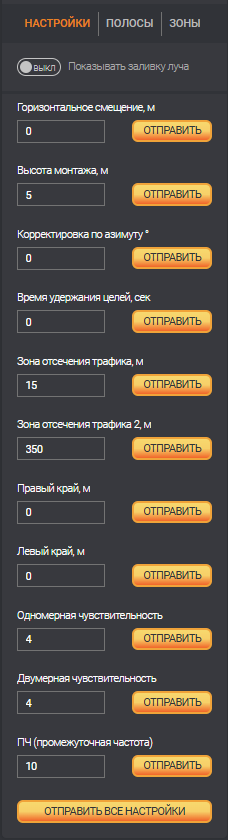
Описание вкладки Настройка
| Поле | Описание |
|---|---|
| Показывать заливку луча | Переключатель заливки луча с помощью сегментов разного цвета показывает эффективность детектирования на разном расстоянии от детектора в графическом интерфейсе. |
| Горизонтальное смещение | Расстояние в метрах от центра дороги до точки монтажа (места установки) детектора, может указываться в положительную или отрицательную сторону. В поле можно ввести значения от -25 м до 25 м. |
| Высота монтажа | Высота от поверхности дороги до точки монтажа детектора. В поле можно ввести значения от 0 м до 10 м. |
| Корректировка по азимуту | Угол отклонения детектора от осевой линии дороги в положительную или отрицательную сторону. Позволяет скорректировать направление луча детектора в графическом интерфейсе. В поле можно ввести значения от -12° до 12°. |
| Время удержание целей | Время, в течение которого детектор фиксирует объект в зоне детектирования. В поле можно ввести значения от 0 с до 180 с. |
| Зона отсечения трафика | Участок дороги, в котором детектор не будет обнаруживать объекты. Данная зона находится между 0 (начало дороги) и точкой, заданной пользователем. В поле можно ввести значения от 0 м до 60 м. |
| Зона отсечения трафика 2 | По аналогии с зоной отсечения трафика, только с противоположной стороны от дороги. Данная зона находится между концом дороги и точкой, которую пользователь задаёт в поле. В поле можно ввести значения от 50 м до 450 м. |
| Правый край | Используется для добавления края дороги на правой стороне. Объекты, находящиеся правее края дороги, игнорируются детектором. Используется на детекторах Т-35. - Значение равно 0, если край не задан - Значение от 1 до 50, если край задан |
| Левый край | Используется для добавления края дороги на левой стороне. Объекты, находящиеся левее края дороги, игнорируются детектором. Используется на детекторах Т-35. - Значение равно 0, если край не задан - Значение от 1 до 50, если край задан |
| Одномерная чувствительность | Характеристика, отвечающая за подавление шумов, возникающих в процессе работы детектора. Используется для отклонения ложноположительных целей. - Для ДТ Т-25 по умолчанию указывается значение 1,2. - Для ДТ Т-35 по умолчанию указывается значение 4. Диапазон изменений одномерной чувствительности находится в диапазоне от 0 до 20. |
| Двумерная чувствительность | Характеристика, отвечающая за подавление шумов, возникающих в процессе работы детектора. Используется для отклонения ложноположительных целей. Отображается только для TMS.13 Т-35. По умолчанию в данном поле указывается значение 4. Если ДТ Т-35 некорректно измеряет длины ТС, то, изменяя двумерную и одномерную чувствительность ДТ, можно добиться необходимой точности измерения длин ТС. Для настройки используются параметры одномерной и двумерной чувствительности, изменение происходит с шагом 0,2. Диапазон изменений двумерной чувствительности находится в диапазоне от 0 до 20. |
| ПЧ (промежуточная частота) | Смещение частоты детектора при передаче или приеме сигнала. Сигнал сдвигается на ПЧ для устранения помех от другого оборудования, работающего на данной частоте (диапазон промежуточных частот от 0 до 9). |
Шаги для настройки детектора
В блоке управления
Настройкиперейдите во вкладкуНастройки.При необходимости можно воспользоваться переключателем
Показывать заливку луча. Заливка луча с помощью сегментов разного цвета показывает эффективность детектирования на разном расстоянии от детектора.
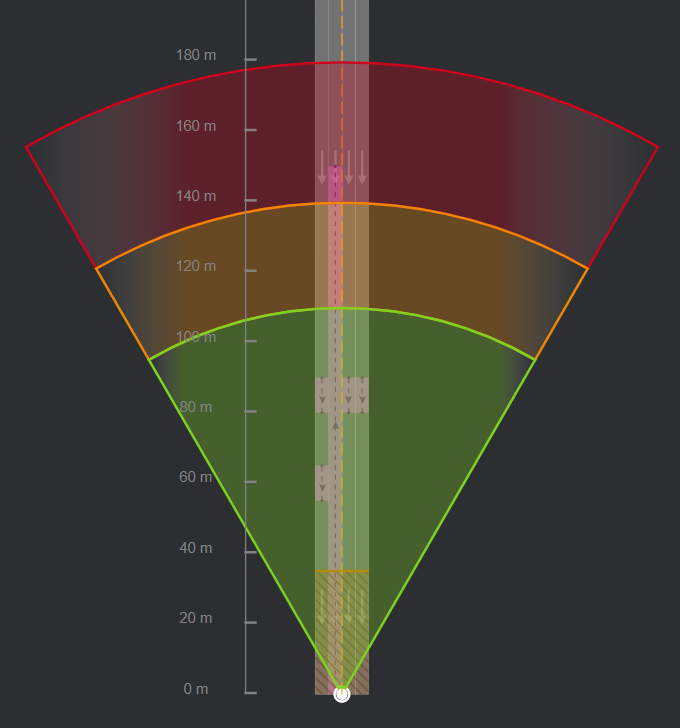
В поле
Горизонтальное смещениеуказывается расстояние в метрах от середины дороги до точки монтажа/размещения (места установки) детектора, может указываться в положительную или отрицательную сторону (положительное значение смещение вправо, отрицательное – влево).В поле
Высота монтажауказывается высота от поверхности дороги до точки монтажа детектора.В поле
Корректировка по азимутууказывается угол отклонения детектора от осевой линии дороги в положительную или отрицательную сторону. Данный функционал позволяет скорректировать направление луча детектора в графическом интерфейсе.В поле
Время удержания целейуказывается время, в течение которого детектор будет фиксировать объект.В полях
Зона отсечения трафикаиЗона отсечения трафика 2указываются координаты конца первой и начала второй зоны отсечения трафика. Объекты в зонах отсечения трафика не регистрируются детектором.В полях
Одномерная чувствительностьиДвумерная чувствительностьуказывается параметр для настройки подавления шумов, возникающих в процессе работы детектора. Возможные значения: от 0 до 20.
Двумерная чувствительность используется только для ДТ Т-35.В поле
ПЧ (промежуточная частота)указывается смещение частоты детектора при передаче или приёме сигнала. Сигнал сдвигается на ПЧ для устранения помех от другого оборудования.Отправить настройки в детектор можно кнопками
Отправитьдля каждого пункта отдельно. Для отправления сразу всех пунктов одной кнопкой нажмитеОтправить все настройкина панели управления.
При отправлении настроек в детектор происходит перезаписывание данных.
В случае отправки некорректных настроек работа детектора может ухудшиться, а получаемые с детектора данные будут искажены.
Настройка зон
Для настройки зон детектирования можно кликом нажать на необходимую зону в графическом интерфейсе или перейти на вкладку Зоны в блоке управления Настройки.
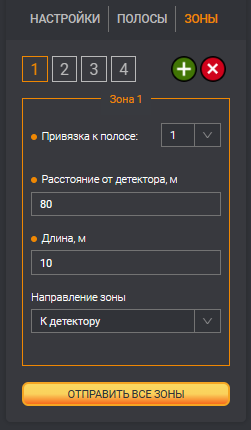
Описание вкладки Зоны
| Поле | Описание |
|---|---|
Числа (1,2,3,4) | Кнопки настройки зон детектирования, количество соответствует отображенным на дороге в графическом редакторе. Количество зон на неадаптивном перекрестке должно соответствовать количеству полос на прямой дороге. При настройке адаптивного перекрестка количество зон может отличаться от количества полос. |
+ | Кликом происходит добавление выбранной зоны. |
X | Кликом происходит удаление выбранной зоны. Если ни одна зона не выбрана, будет удалена зона с наибольшим порядковым номером. |
| Привязка к полосе | В выпадающем списке выбирается номер полосы, к которой будет привязана зона. |
| Расстояние от детектора | В поле указывается расстояние от места установки детектора до зоны детектирования. Диапазон расстояния от детектора зоны зависит от типа детектора: для ДТ Т-25 — от 0 м до 200 м, а для ДТ Т-35 — от 0 до 300 м. |
| Длина | В поле указывается длина зоны, где регистрируются объекты. В можно ввести значения от 1 до 150 м. |
- Числа (
1,2,3,4) – Количество зон должно соответствовать количеству полос на прямой дороге, и может отличаться от количества полос при настройке адаптивного перекрестка. - Расстояние от детектора – Диапазон расстояния от детектора зоны зависит от типа детектора.
ДТ Т-25от0 мдо200 м, а дляДТ Т-35от0до300 м. - Направление зоны – Если зона занята (т.е. для зон на занятость) — передается значение
1, если зона свободная —0
Шаги по настройке зон
- В блоке управления
Настройкиоткройте вкладкуЗоны. При необходимости удалите (X) или добавьте (+) зоны в соответствии с реальной дорогой.
Зона не будет отображаться в графическом интерфейсе, пока не будет нажата кнопка Сохранить.
Выберите номер зоны для ее добавления на дороге в графическом редакторе и настройки.
В выпадающем списке
Привязка к полосевыберите номер полосы, чтобы привязать выбранную зону к определенной полосе.В поле
Расстояние от детектораукажите расстояние до начала зоны детектирования в метрах.В поле
Длинаукажите длину зоны детектирования для настраиваемой полосы.Для добавления зоны и отображения ее на дороге нажмите
Добавить, а для отмены внесенных изменений нажмитеОтменить.Чтобы сохранить настройки зон в Системе и одновременно отправить настройки в детектор, нажмите
Отправить все зоны.
При отправлении настроек в детектор происходит перезаписывание данных.
В случае отправки некорректных настроек работа детектора может ухудшиться, а получаемые с детектора данные будут искажены.
Изменение IP-адреса детектора
Возможность изменить IP-адрес детектора используется при первом подключении к детектору или при изменении в плане адресации, когда необходимо изменить IP-адрес, установленный по умолчанию в детекторе, на IP-адрес подключения в соответствии с планом адресации, выданным заказчиком (стандартный IP-адрес по умолчанию — 192.168.10.10, если стандартный IP-адрес недоступен, можно использовать следующую адресацию: 203.0.113.64 или 192.168.1.2).
Для изменения IP-адреса детектора необходимо:
- Перейти в блок управления
Детектори в разделеПараметры сети детекторанажать кнопкуПоказать. - Ввести в поля новые данные: IP-адрес детектора (IP-адрес роутера или сим-карты), маску подсети детектора, шлюз детектора и нажать кнопку «Отправить».
- Поля, значения в которых введены некорректно, будут подсвечены красным цветом, и значения в них необходимо изменить.